Folder Comparator
Zurück zur Software-Startseite
Aktuelle Version: 1.0 (release-notes siehe changelog)
Datum: 21.02.07
Originaldateiname: FComp.exe
Originalgröße: 468 KB, gepackt als ZIP-Archiv: 238 KB
Sprache: Englisch
Betriebssystem: Windows XP (bisher nur auf WinXP getestet)
Kurzbeschreibung
Mit dem Folder Comparator kann man die Inhalte von zwei Dateiordner vergleichen lassen. Befindet sich in beiden Ordnern eine Datei mit gleicher Dateigröße und Änderungsdatum wird die Datei mit einem OK im Ergebnisfenster markiert. Sonst meldet das Programm, dass die Datei nur in einem der beiden Dateiordner vorliegt, die Größe oder das Änderungsdatum nicht übereinstimmt.
Mögliches Anwendungsgebiet: Man möchte seine Daten auf dem Desktop-Rechner und auf dem Laptop vergleichen. Dazu kann man das Programm einmal starten und einmal den Ordner auf dem Desktop-PC und den anderen Ordner auf dem Laptop auswählen und diese miteinander vergleichen.
Übersicht
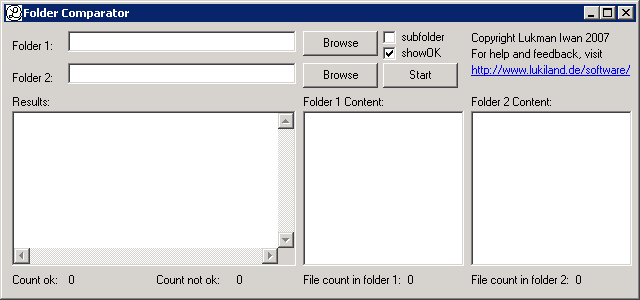
Oben gibt es zwei Eingabefelder, in denen man die beiden Ordner auswählt, die vergleichen werden sollen. Entweder tippt man beide Ordner als absoluten Pfad ein (z.B. "C:\Eigene Dateien\") oder klickt auf den Button Browse rechts neben dem Eingabefeld. Es öffnet sich dann ein Dialogfenster, mit dem man den Ordner bestimmen kann. Es ist auch möglich, ein Netzwerkordner auszuwählen.
Bevor man nun auf den Button Start klickt, hat man noch die Möglichkeit anzugeben, ob Unterordner ebenfalls durchsucht werden. Dazu setzt man einen Haken bei "subfolders". Wenn man in der Ergebnisliste unten links nur die Unterschiede der Ordner angezeigt haben möchte, sollte man den Haken bei "showOK" entfernen.
Wenn man auf Start klickt, werden die Ordner nacheinander durchsucht und deren Inhalte werden anschließend in den Fenstern "Folder 1 Content" und "Folder 2 Content" angezeigt. Dabei werden nur alle sichtbaren Dateien und Ordner angezeigt. Wählt man einen Eintrag aus und lässt die Maus im Fenster verweilen, erscheint ein Tooltipp, der den Namen, die Größe und das Änderungsdatum der ausgewählten Datei enthält. Falls ein Ordner ausgewählt wurde (diese Enden mit einem \), so wird als Größe immer 0 Bytes und als Änderungsdatum ein festes Datum angezeigt, was nicht dem richtigen Änderungsdatum des Ordners entspricht.
Im Ergebnisfenster unten links wird das Ergebnis des Vergleichs aufgelistet. Dabei werden folgende Fälle unterschieden:
- Eine Datei existiert in beiden Ordnern, hat die gleiche Größe und das gleiche Änderungsdatum oder ein Ordner existiert in beiden Ordnern (Status: OK)
- Eine Datei existiert zwar in beiden Ordnern und hat das gleiche Änderungsdatum, aber die Größe ist verschieden (Status: diff:size)
- Eine Datei existiert zwar in beiden Ordnern, aber mit unterschiedlichen Änderungsdatum (Status: diff:datetime)
- Eine Datei oder ein Ordner existiert nur in einem der beiden Ordnern (Status: only in x)
Der Status diff (diff:size oder diff:datetime) bedeutet, dass eine Datei in beiden Ordnern vorhanden ist, aber ein Unterschied zwischen beiden Dateien festgestellt wurde. Entweder stimmt das Änderungsdatum nicht überein, oder aber das Änderungsdatum stimmt, aber die Größe nicht. In beiden Fällen wird dahinter im Klammern die verschiedenen Daten angezeigt. Bei diff:size z.B. [folder1: 3; folder2: 0], was so viel bedeutet wie: Im Ordner 1 hat die Datei eine Größe von 3 Bytes und in Ordner 2 eine Größe von 0 Bytes.
Falls die beide Ordner den gleichen Inhalt haben, wird zusätzlich unten rechts hinter der Anzahl der OK's der Text "(all ok!)" ausgegeben. Das Ergebnisfenster kann leer sein, wenn der Haken bei "showOK" nicht gesetzt wurde.
Für weitere Fragen oder Hilfe einfach mir eine E-Mail schreiben.
Buglist
- Beim Vergleich zweier größerer Ordner mit vielen Dateien kann es vorkommen, dass der Fehler "unable to insert line" angezeigt wird und das Programm nicht weiter arbeitet. Workaround: Bitte manuell die einzelnen Unterordner vergleichen. Diese enthalten einzeln dann nicht mehr so viele Dateien und das Programm sollte durchlaufen. (08.08.09)
- Nach dem Starten kann man den Vorgang nicht abbrechen. Man muss abwarten bis der Vorgang komplett durchgelaufen ist. Ein Stop-Button wäre sinnvoll. (13.08.09)
Falls du weitere Fehler finden solltest, schreibe mir doch bitte eine E-Mail. Ich werde den Fehler dann hier auflisten und auf Wunsch auch deinen Namen nennen.
Changelog / Versionshistorie
Im Folgenden werden die einzelnen Versionen mit Veröffentlichungsdatum des Programms aufgelistet. Außerdem werden die Änderungen und Neuerungen jeder Version aufgelistet. Die neueste Version befindet sich in der Liste oben, ältere weiter unten.
Version 1.0 (21.02.07)
- Erstes Release
